المحتوى
-
تثبيت برامج تشغيل لبطاقة الفيديو المحمولة NVIDIA GeForce GT 525M
- الطريقة الأولى: صفحة الدعم على موقع NVIDIA الإلكتروني
- الطريقة 2: خدمة NVIDIA عبر الإنترنت
- الطريقة الثالثة: تطبيق GeForce Experience ذو العلامات التجارية
- الطريقة الرابعة: الموقع الرسمي للشركة المصنعة للكمبيوتر المحمول
- الطريقة الخامسة: الأداة المساعدة من الشركة المصنعة للكمبيوتر المحمول
- الطريقة 6: برامج الجهات الخارجية
- الطريقة 7: معرف فريد لبطاقة الفيديو
- الطريقة 8: أداة Windows القياسية
- أسئلة وأجوبة
تعد بطاقات الفيديو المحمولة من NVIDIA منفصلة ، ولكنها في نفس الوقت مضمنة فقط في أجهزة الكمبيوتر المحمولة عن طريق فك الشريحة في اللوحة الأم. تنتمي GeForce GT 525M إلى هذه الفئة ، ولا تزال تحظى بشعبية بين مالكي أجهزة الكمبيوتر المحمول من فئات الأسعار المختلفة. لكي يعمل محول الرسومات هذا بشكل صحيح ، يجب عليك تثبيت برامج التشغيل المناسبة في نظام التشغيل. هذا هو الموضوع الذي نريد الكشف عنه في إطار مواد اليوم ، بعد أن تحدثنا بالتفصيل عن جميع الخيارات الممكنة لتحقيق هذا الهدف.
تثبيت برامج تشغيل لبطاقة الفيديو المحمولة NVIDIA GeForce GT 525M
أدناه سنتحدث عن ما يصل إلى ثماني طرق متاحة للعثور على برامج تشغيل NVIDIA GeForce GT 525M وتثبيتها. عليك أولاً دراسة كل منهم لتحديد الطريقة المناسبة ، لأن كل طريقة تتضمن تنفيذ خوارزمية مختلفة من الإجراءات ، والتي قد تكون مثالية فقط في مواقف معينة. لنبدأ بالطرق الرسمية التي أثبتت جدواها وأكثرها موثوقية.
الطريقة الأولى: صفحة الدعم على موقع NVIDIA الإلكتروني
تمتلك شركة NVIDIA ، مثل جميع الشركات المصنعة الرئيسية لمكونات الكمبيوتر ، موقع ويب خاص بها. يوجد أيضًا قسم دعم منفصل ، حيث يمكنك قراءة المعلومات الأساسية حول الأجهزة والعثور على الملفات المناسبة لها ، بما في ذلك برامج التشغيل. لا يزال نموذج GeForce GT 525M مدعومًا من قبل المطورين ، مما يعني أن الموقع الرسمي يجب أن يحتوي على أحدث البرامج المتوافقة. يتم البحث والتحميل على النحو التالي:
- انقر فوق الارتباط أعلاه للوصول إلى الصفحة الرئيسية للموقع. هناك اضغط على النقش "السائقين"، الموجود في اللوحة العلوية.
- بعد ذلك ، ستحتاج إلى ملء الجدول المناسب لإجراء بحث يدوي عن برنامج التشغيل. لن يستغرق الأمر وقتًا طويلاً ، فقط أدخل القيم في القوائم المنبثقة بناءً على المعلومات الواردة أدناه.
- "نوع المنتج" - GeForce ؛
- "سلسلة المنتج" - سلسلة GeForce 500M (كمبيوتر محمول) ؛
- "عائلة المنتج" - GeForce 525M ؛
- "نظام التشغيل" - تم التحديد بناءً على ما هو مثبت على الكمبيوتر المحمول ؛
- "نوع التحميل" - Game Ready Driver (GRD) ؛
- "لغة" - لغة الاهتمام لواجهة البرنامج.
- بعد النقر على الزر "بحث" سينتقل تلقائيًا إلى علامة تبويب جديدة. نوصي هنا بإعادة التحقق من توافق النموذج المطلوب مع برنامج التشغيل. للقيام بذلك ، يجب أن تنتقل إلى "المنتجات المدعومة".
- ابحث عن NVIDIA GeForce GT 525M هنا من خلال مراجعة القائمة أدناه.
- بعد ذلك ، اصعد الصفحة وانقر فوق الزر لبدء التنزيل.
- عند فتح علامة تبويب جديدة ، انقر مرة أخرى التحميل الان.
- انتظر حتى ينتهي تنزيل الملف القابل للتنفيذ ، ثم قم بتشغيله.
- في النافذة التي تظهر ، اتبع التعليمات البسيطة لتثبيت برامج التشغيل بنجاح.
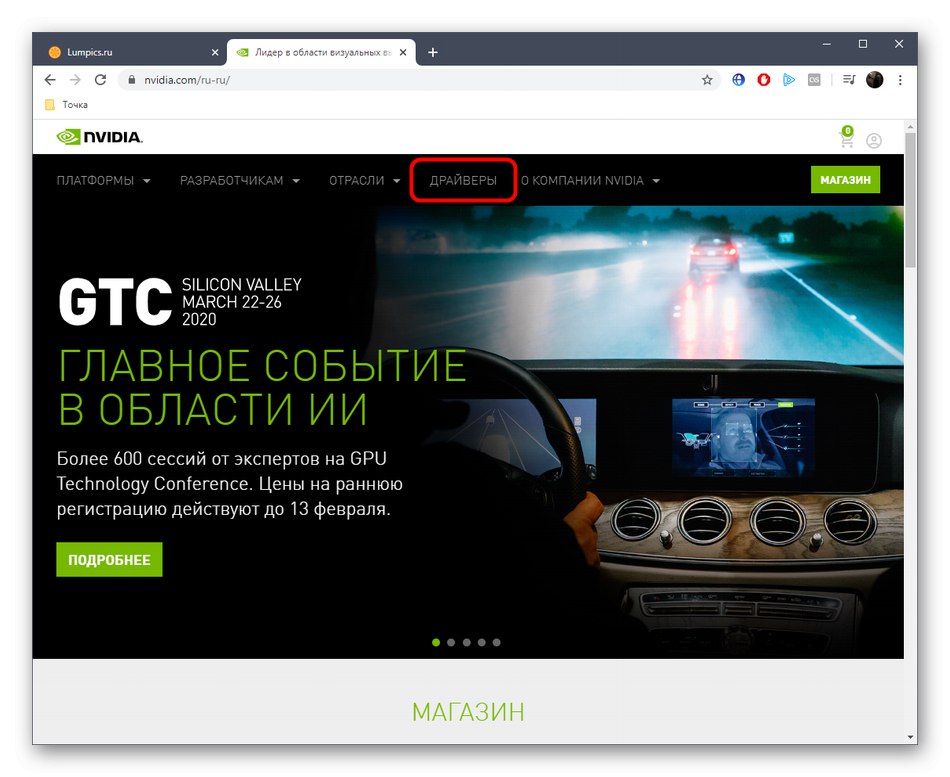
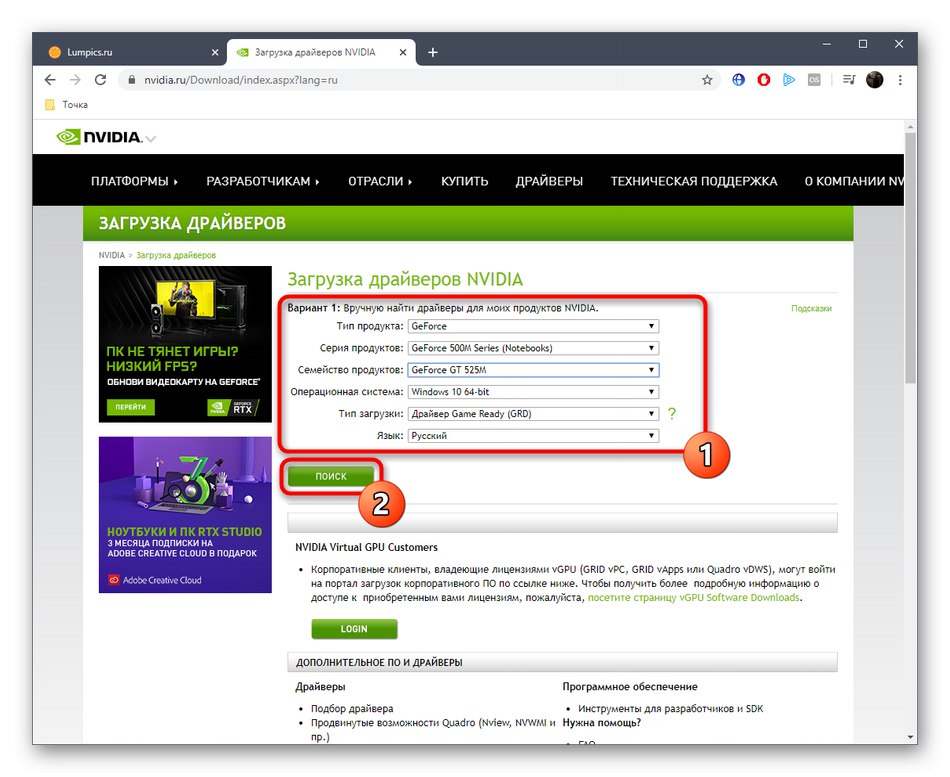

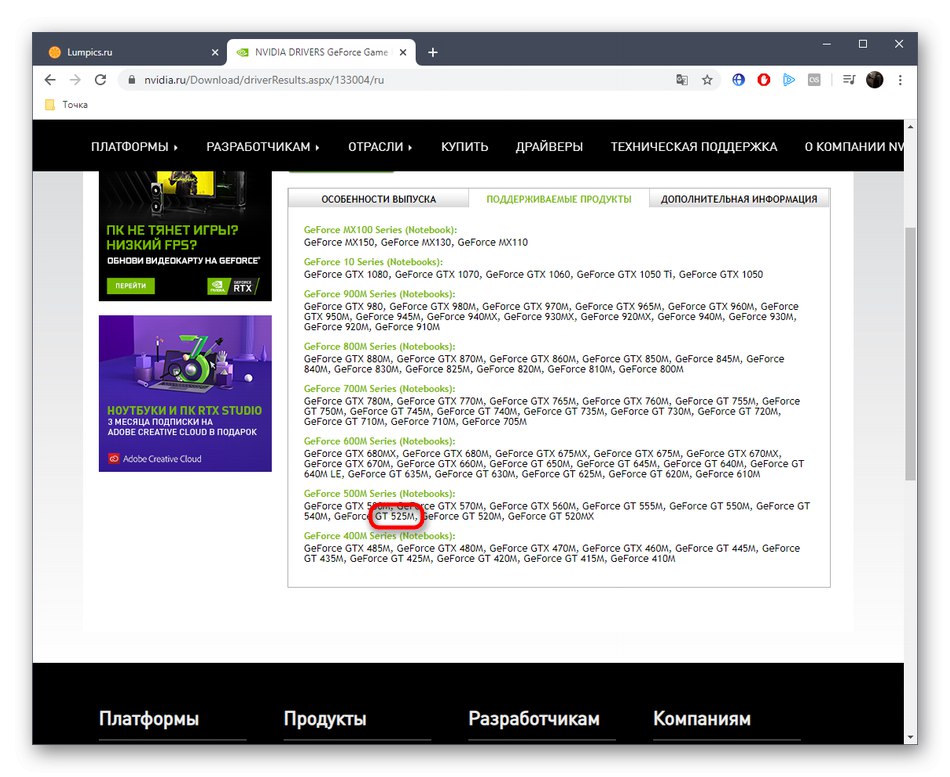
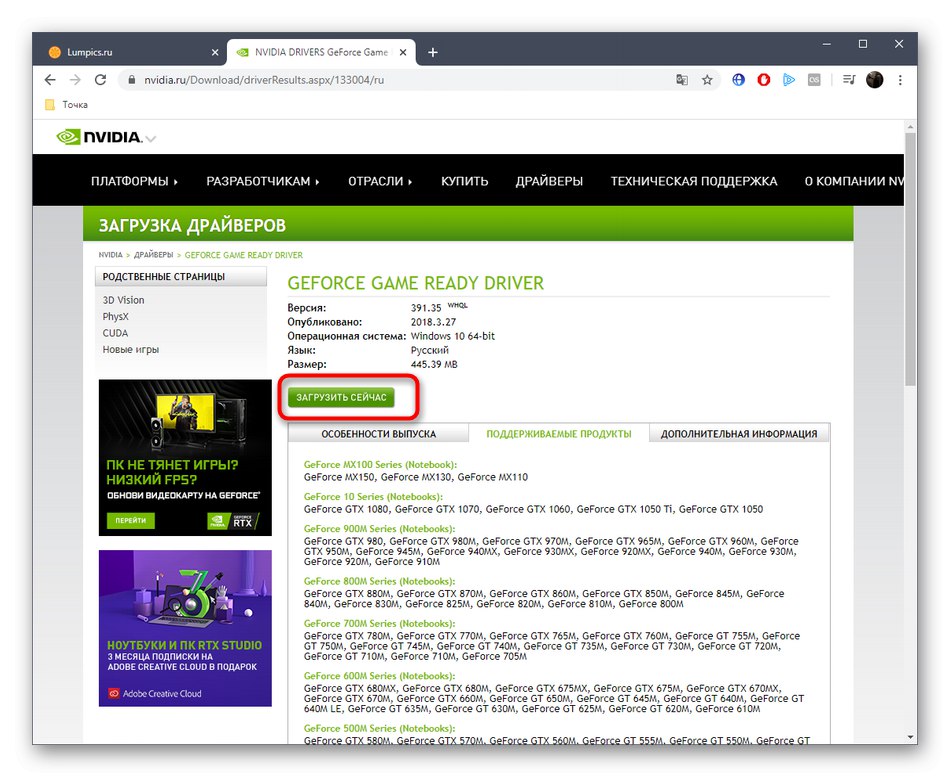
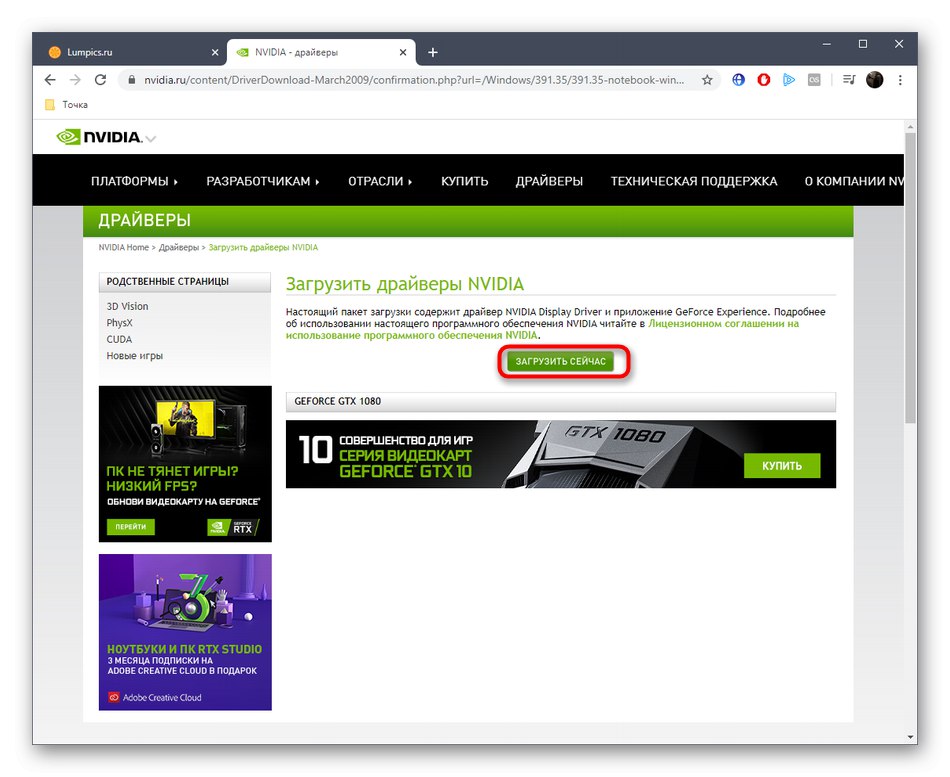
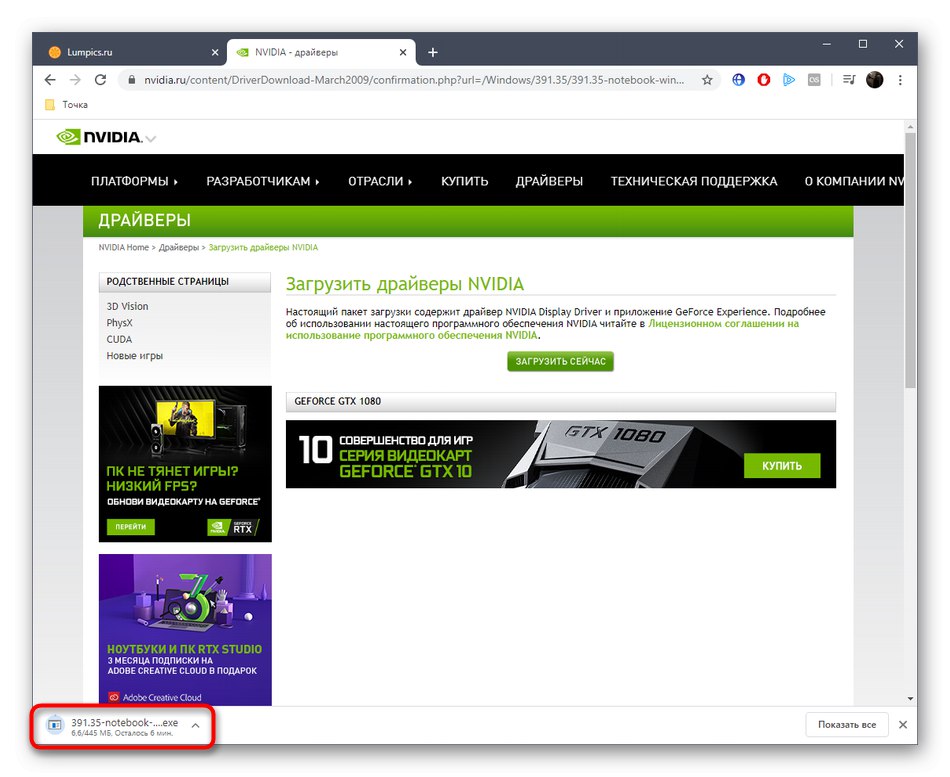
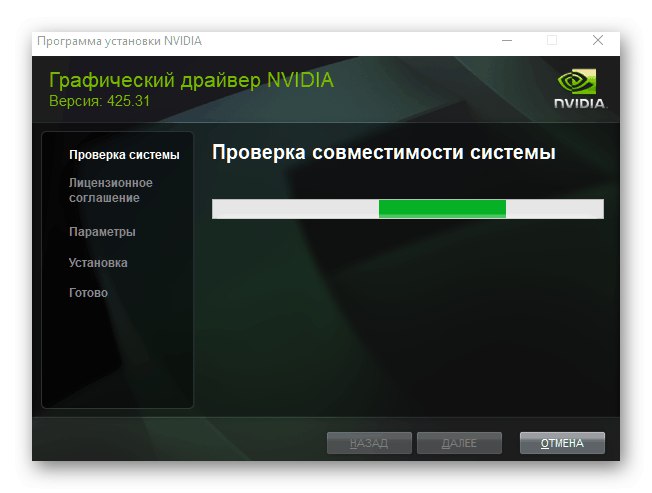
بعد التثبيت ، سيعرض المعالج إعادة تشغيل النظام تلقائيًا. تأكد من القيام بذلك حتى تدخل جميع التغييرات حيز التنفيذ. بعد ذلك ، يمكنك المتابعة لإعداد الرسومات في تطبيق الملكية المثبت.
الطريقة 2: خدمة NVIDIA عبر الإنترنت
إذا واجهت أي صعوبات في ملء الجدول أو كانت الطريقة السابقة غير مناسبة لأسباب أخرى ، فيجب الانتباه إلى خدمة NVIDIA عبر الإنترنت ، والتي تقوم تلقائيًا بمسح الكمبيوتر وتجد برنامج التشغيل المناسب المفقود.
انتقل إلى خدمة NVIDIA عبر الإنترنت
- انقر فوق الارتباط أعلاه للذهاب إلى هذه الخدمة عبر الإنترنت. سيبدأ المسح في الوضع التلقائي ولن يستغرق أكثر من بضع دقائق.
- في بعض الأحيان يتم مقاطعة هذا التحليل من خلال الرسالة تتطلب خدمة NVIDIA Smart Scan Service أحدث برامج Java... هذا يعني أن المكون المحدد غير موجود على الكمبيوتر أو أن إصداره قديم. انقر فوق الرمز المعروض للذهاب إلى موقع التنزيل الرسمي.
- انقر هناك "تنزيل Java مجانًا"، انتظر حتى يكتمل تنزيل ملف EXE وتثبيته.
- يمكنك الآن العودة إلى هذا الموقع والبحث مرة أخرى. إذا تم العثور على السائق ، انقر فوق "تحميل"، انتظر التنزيل واتبع الإرشادات الموجودة في معالج التثبيت.
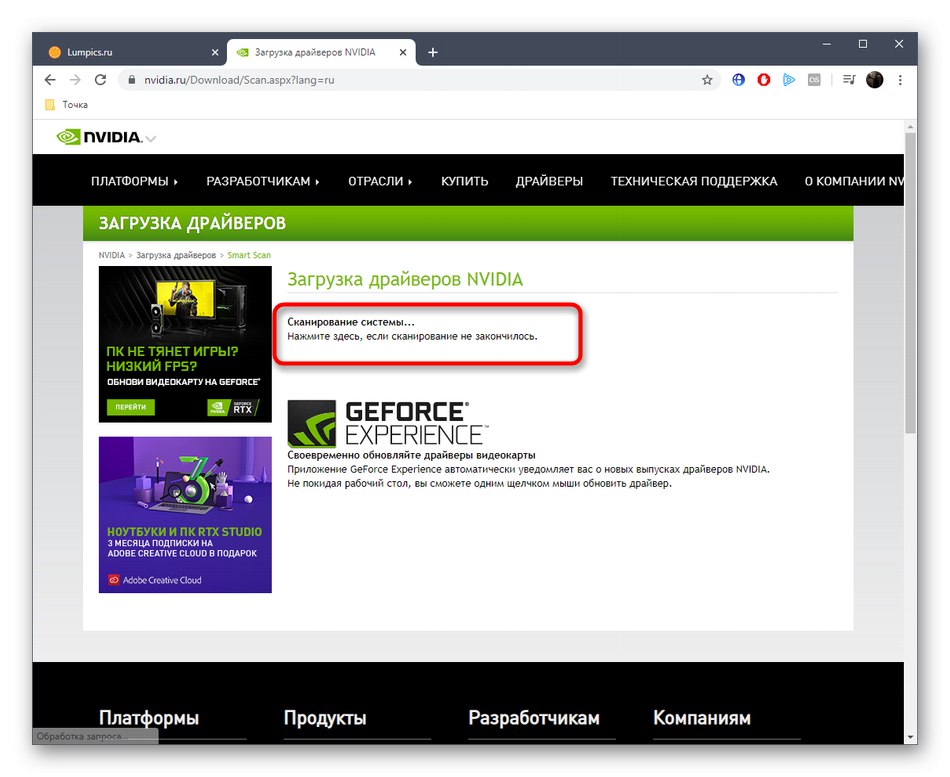
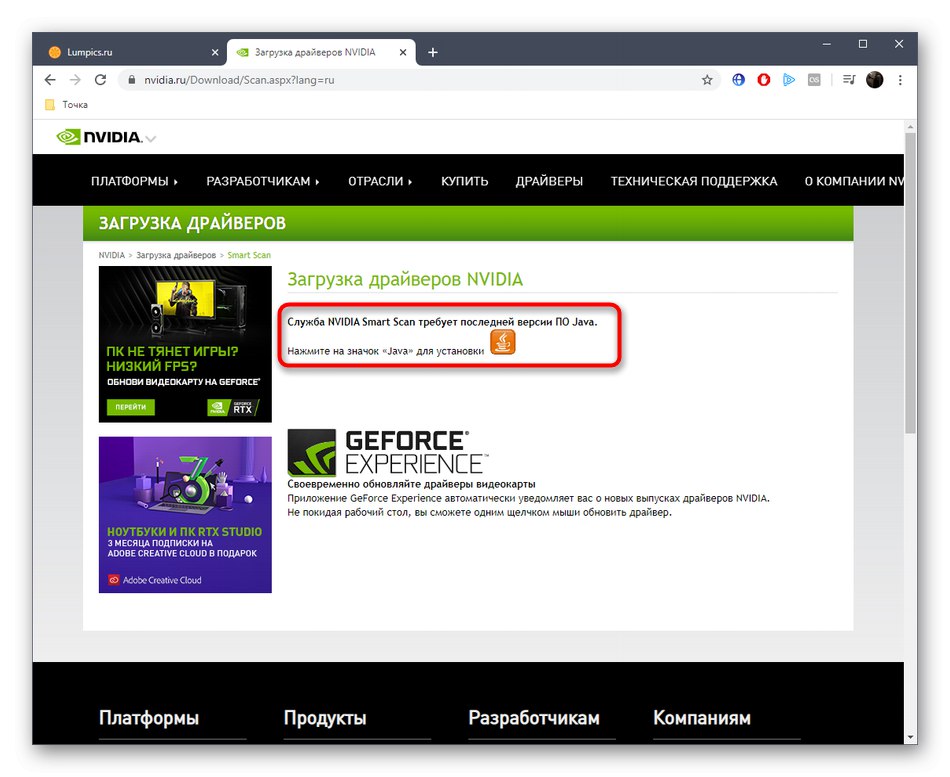
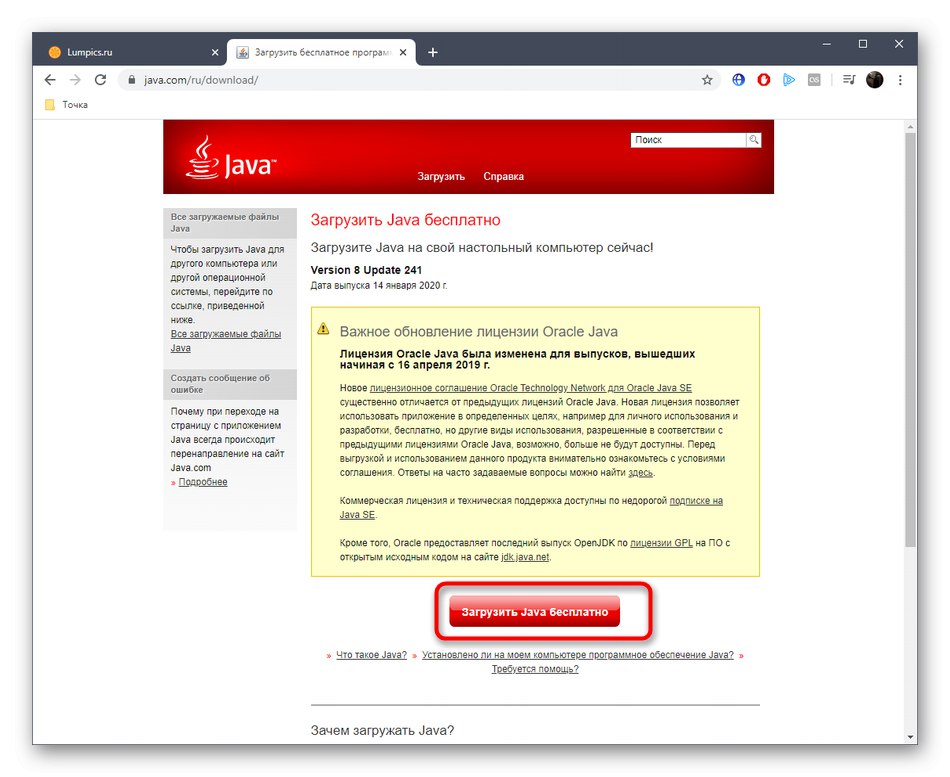
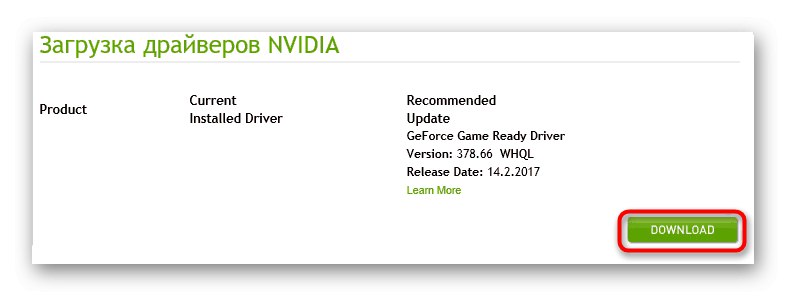
سيكون مبدأ التثبيت هو نفسه تمامًا كما هو موضح في الطريقة الأولى. تذكر إعادة تشغيل الكمبيوتر المحمول بعد اكتمال هذه العملية.
الطريقة الثالثة: تطبيق GeForce Experience ذو العلامات التجارية
ستكون هذه الطريقة مفيدة لأولئك المستخدمين الذين يرغبون في التفاعل مع جزء الرسومات في الكمبيوتر المحمول من خلال تطبيق خاص من NVIDIA. في تجربة GeForce هناك مجموعة متنوعة من الخيارات المتعلقة بكل من الوظائف الإضافية المساعدة للألعاب ومراقبة النظام بأكمله. هناك أيضًا علامة تبويب منفصلة تسمى "السائقين"... من هناك يمكن تحديث البرنامج ببضع نقرات فقط ، وسيتم اكتشاف الملفات الجديدة تلقائيًا. اقرأ المزيد عن هذه العملية في مقال آخر على موقعنا بالضغط على الرابط أدناه.
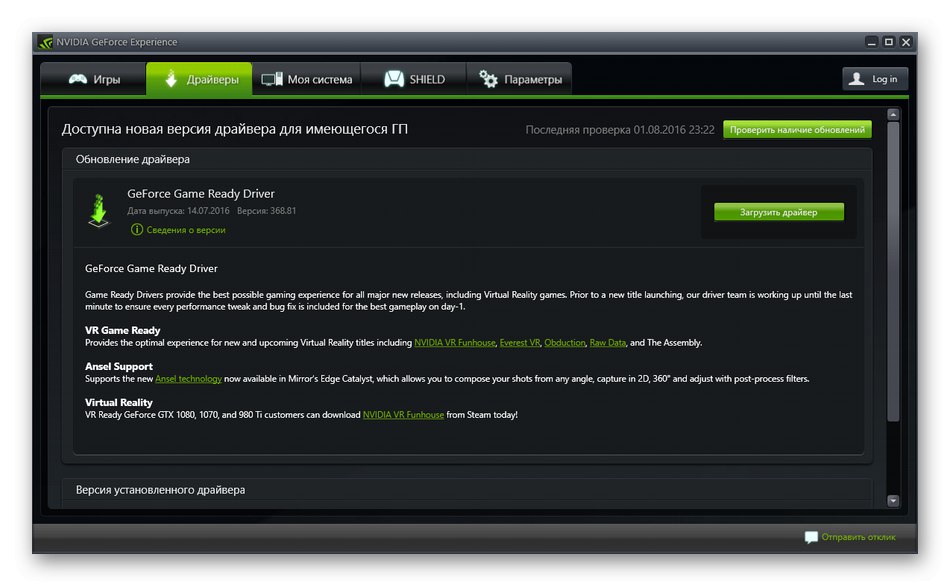
المزيد من التفاصيل: تثبيت برامج التشغيل باستخدام NVIDIA GeForce Experience
الطريقة الرابعة: الموقع الرسمي للشركة المصنعة للكمبيوتر المحمول
لقد تعلمت اليوم بالفعل أن مهايئ الرسومات NVIDIA GeForce GT 525M مصمم فقط في أجهزة الكمبيوتر المحمولة. وفقًا لذلك ، يجب على مطوري الأجهزة توفير القدرة على تنزيل جميع برامج التشغيل الضرورية من مصادرهم الرسمية. بادئ ذي بدء ، نريد أن نتطرق إلى مواقع مثل هذه الشركات ، مع أخذ DELL كمثال. ما عليك سوى الانتقال إلى موقع الويب الخاص بالشركة المصنعة للكمبيوتر المحمول الخاص بك واتباع نفس الخطوات بالضبط ، مع مراعاة الاختلافات في الواجهة.
- انتقل إلى الصفحة الرئيسية وحدد فئة "الدعم".
- افتح القسم "دعم المنتج".
- في البحث ، أدخل اسم طراز الكمبيوتر المحمول الذي تستخدمه وانتقل إلى النتيجة المعروضة.
- في علامة التبويب التي تظهر ، أنت مهتم بالفئة "برامج التشغيل والتنزيلات".
- تأكد من تحديد الإصدار المناسب من نظام التشغيل ، مع مراعاة شهادته ، من أجل الحصول بدقة على برامج تشغيل متوافقة.
- يمكنك العثور على برنامج تشغيل الرسومات بنفسك من خلال النظر إلى جميع الخطوط ، أو ببساطة البحث عن طريق الكلمات الرئيسية. انقر للتنزيل "جار التحميل".
- انتظر حتى ينتهي تنزيل الملف القابل للتنفيذ ، ثم قم بتشغيله واتبع التعليمات لإكمال التثبيت.
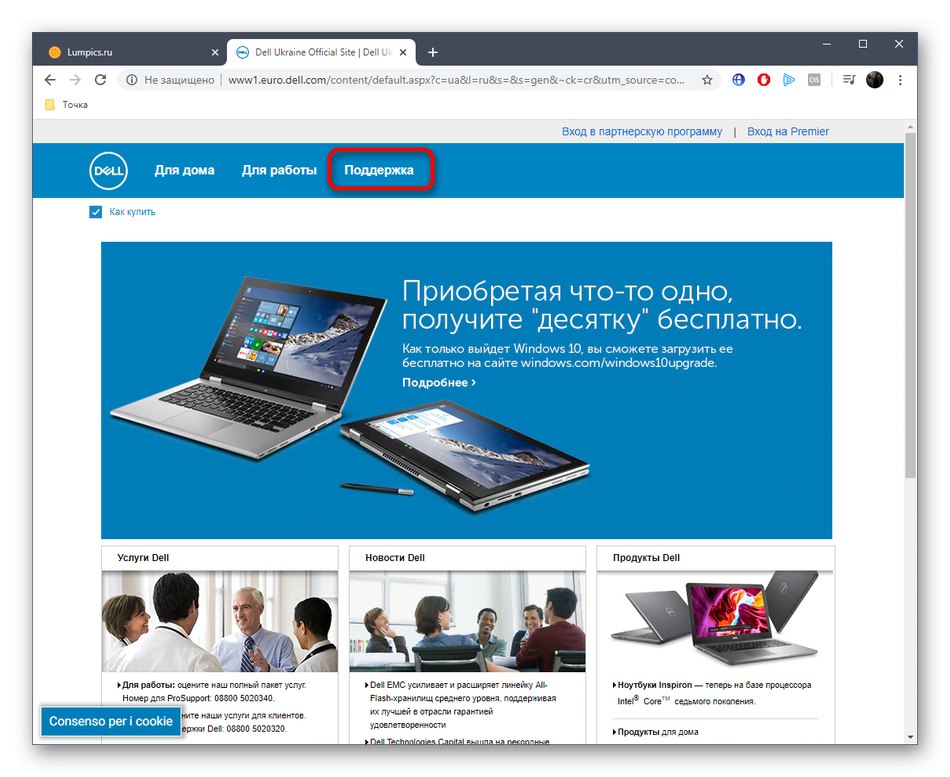

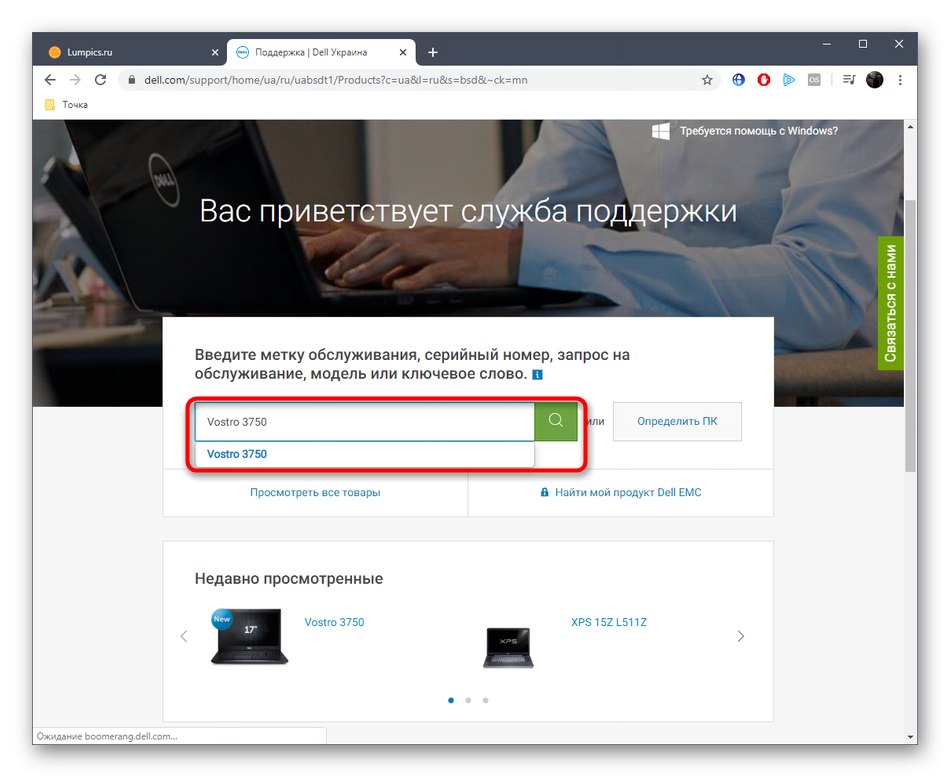
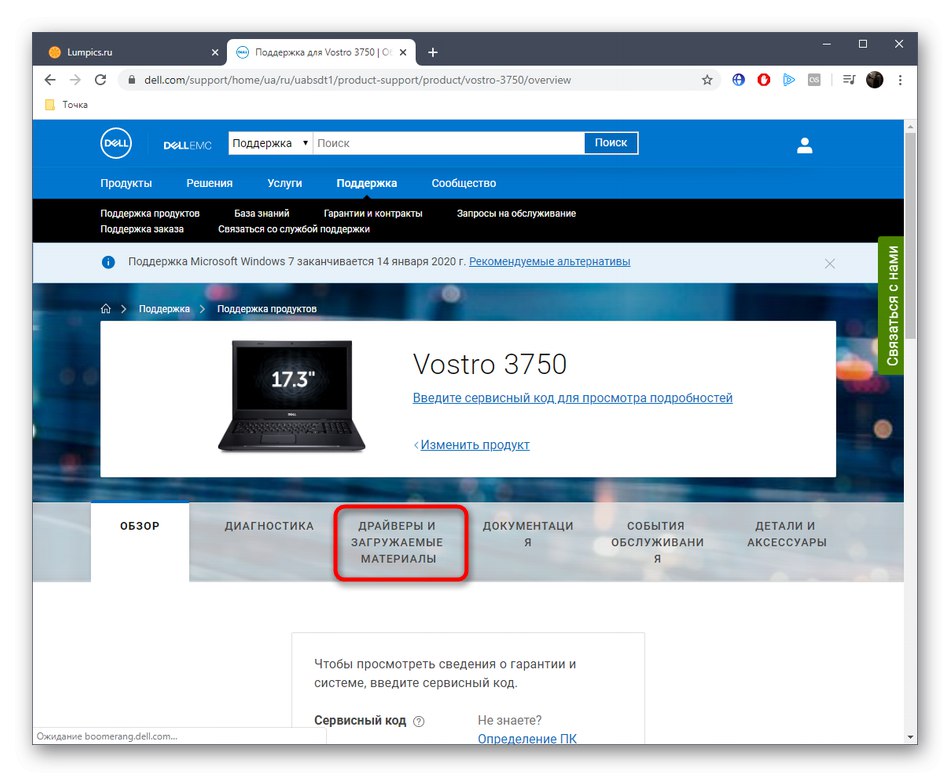
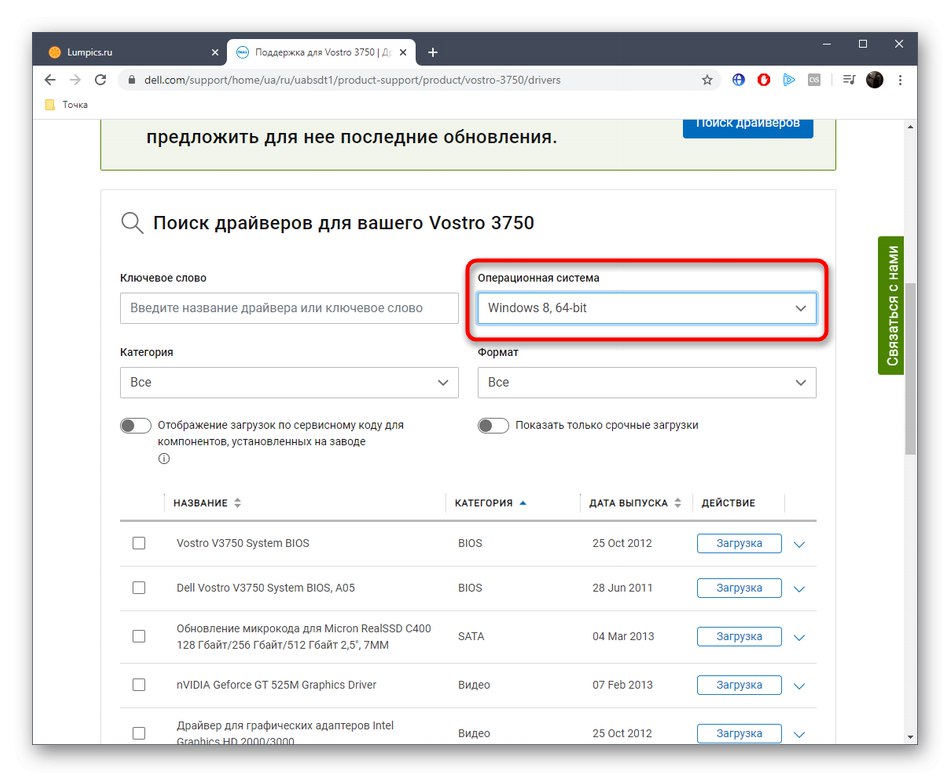
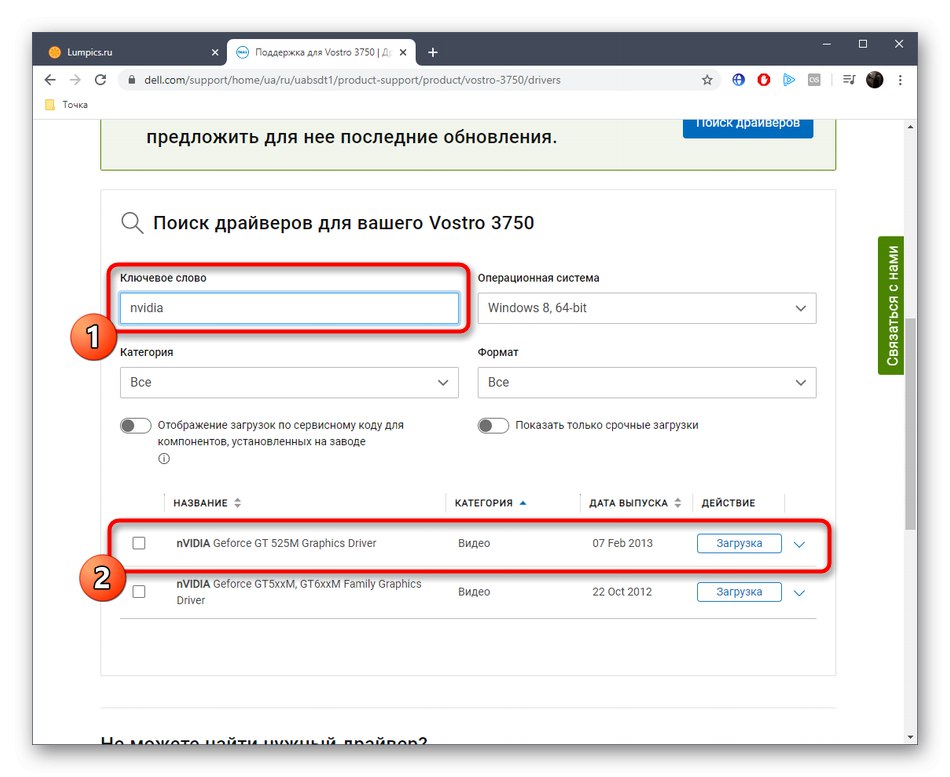
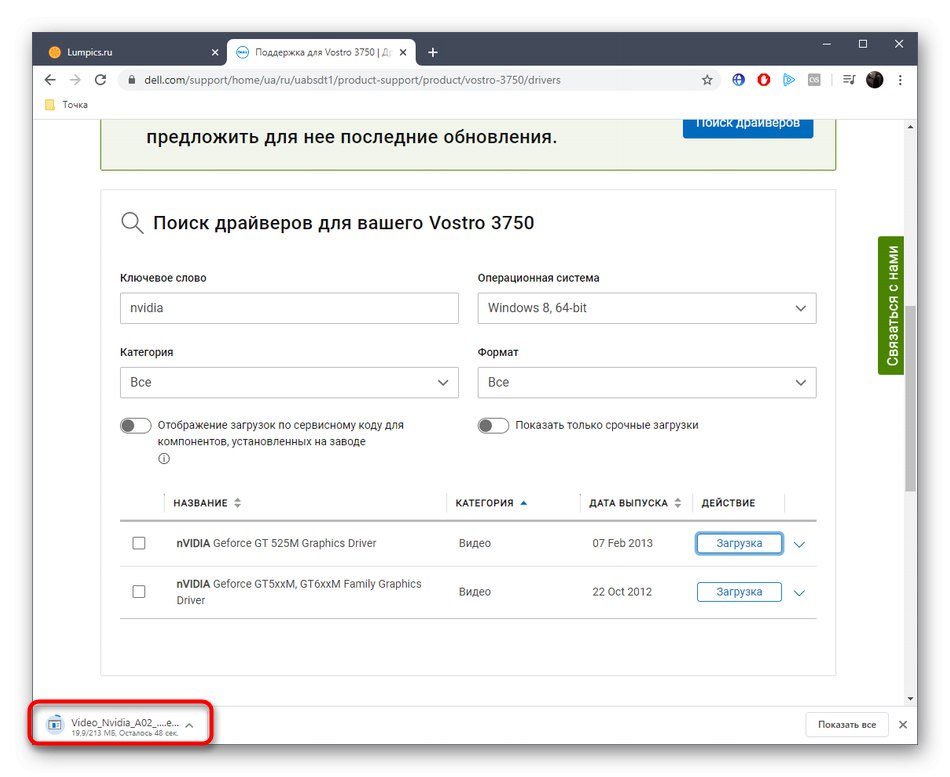
العيب الوحيد لهذه الطريقة هو أن الشركات المصنعة غالبًا ما ترفض دعم طرازات الكمبيوتر المحمول القديمة ، تاركة الملفات فقط للمواصفات الجديدة. إذا كنت تواجه مشكلة في العثور على الكمبيوتر المحمول الخاص بك على الموقع الرسمي ، فمن المرجح أن هذا هو الحال. في هذه الحالة ، ما عليك سوى تحديد إحدى الطرق التالية أو السابقة لتنزيل برامج التشغيل.
الطريقة الخامسة: الأداة المساعدة من الشركة المصنعة للكمبيوتر المحمول
الطريقة الرسمية الأخيرة ، التي نريد التحدث عنها في مقال اليوم ، مرتبطة باستخدام أدوات مساعدة مملوكة من مصنعي أجهزة الكمبيوتر المحمول. تتوفر هذه التطبيقات من HP و ASUS و Lenovo و Samsung والعديد من الشركات الكبيرة الأخرى. أعلاه ، أخذنا في الاعتبار موقع DELL على الويب ، لذلك سنركز الآن على فائدتها الخاصة.
- انتقل إلى صفحة دعم الكمبيوتر المحمول وحدد فئة "تطبيق".
- ابحث عن الأداة المساعدة DELL Update وابدأ في تنزيلها.
- قم بتشغيل المثبت الناتج.
- ثم اتبع تعليمات التثبيت البسيطة.
- انتظر حتى ينتهي التحضير.
- اتبع جميع التعليمات التي تظهر على الشاشة لإكمال هذه المهمة بنجاح.
- بعد بدء تشغيل التطبيق نفسه ، تحقق من وجود تحديثات وقم بتثبيت برامج التشغيل الضرورية.
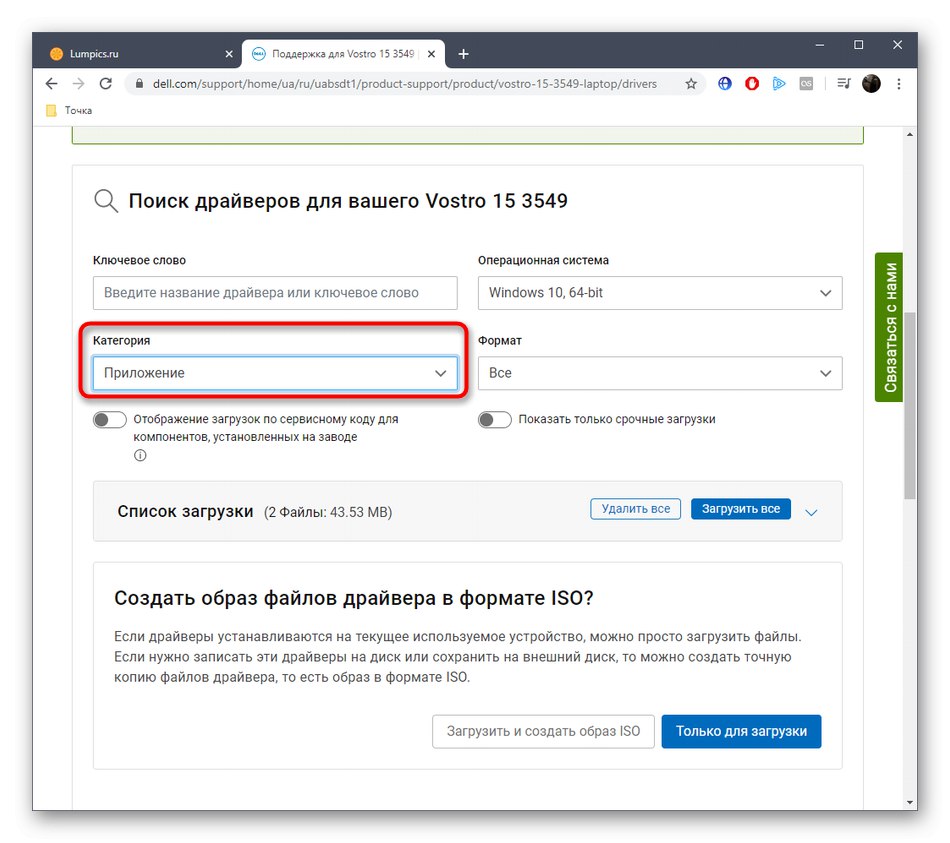
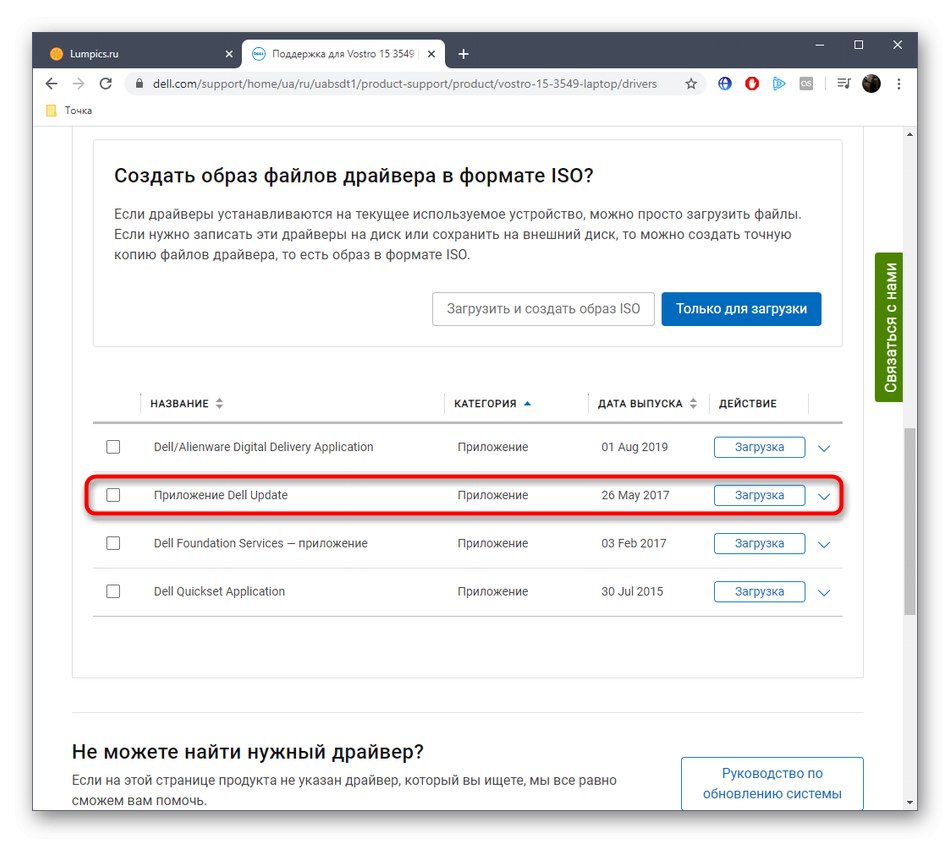


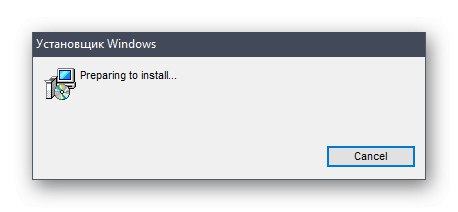
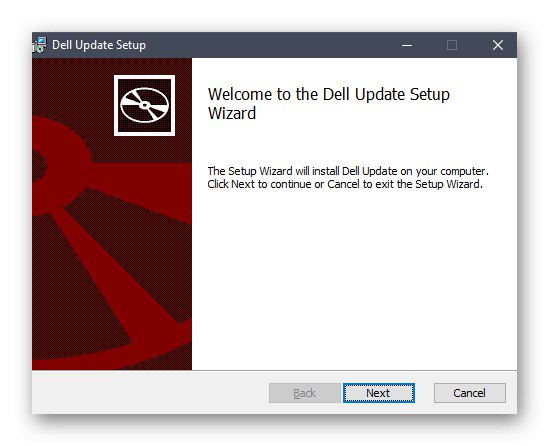
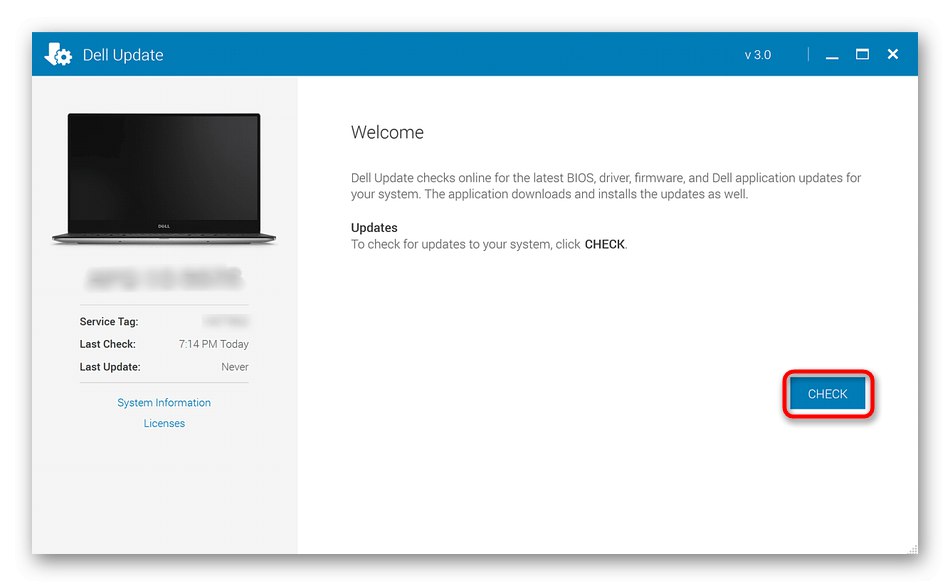
تتمثل ميزة هذه الطريقة في أنه يمكنك بسهولة إجراء تثبيت شامل لجميع برامج التشغيل المفقودة على جهاز كمبيوتر محمول ، بما في ذلك محول الرسومات NVIDIA GeForce GT 525M الذي نراجعه اليوم.إذا واجهتك أية مشكلات في العثور على الأداة المساعدة على الموقع الرسمي ، فحاول البحث عن "Update Drivers + اسم الشركة المصنعة" في البحث العالمي. ابحث عن الموقع الرسمي بين النتائج وانتقل إليه.
الطريقة 6: برامج الجهات الخارجية
إذا كنت لا تزال غير قادر على العثور على الأداة التي تحتاجها ، ولكنك مهتم بتحديث جميع الملفات المفقودة على الكمبيوتر المحمول تلقائيًا ، فننصحك بإلقاء نظرة فاحصة على الحلول من مطوري الطرف الثالث. تتيح لك هذه البرامج التحقق من وجود برامج تشغيل جديدة وتثبيتها ببضع نقرات. ينطبق هذا أيضًا على بطاقة الفيديو NVIDIA GeForce GT 525M. عندما تتعرف على مثل هذه البرامج لأول مرة ، ننصحك بقراءة تعليمات منفصلة على موقعنا ، والتي تستند إلى شنطه حلول السائق... سيساعدك على فهم المبدأ الأساسي للتفاعل مع هذه البرامج.
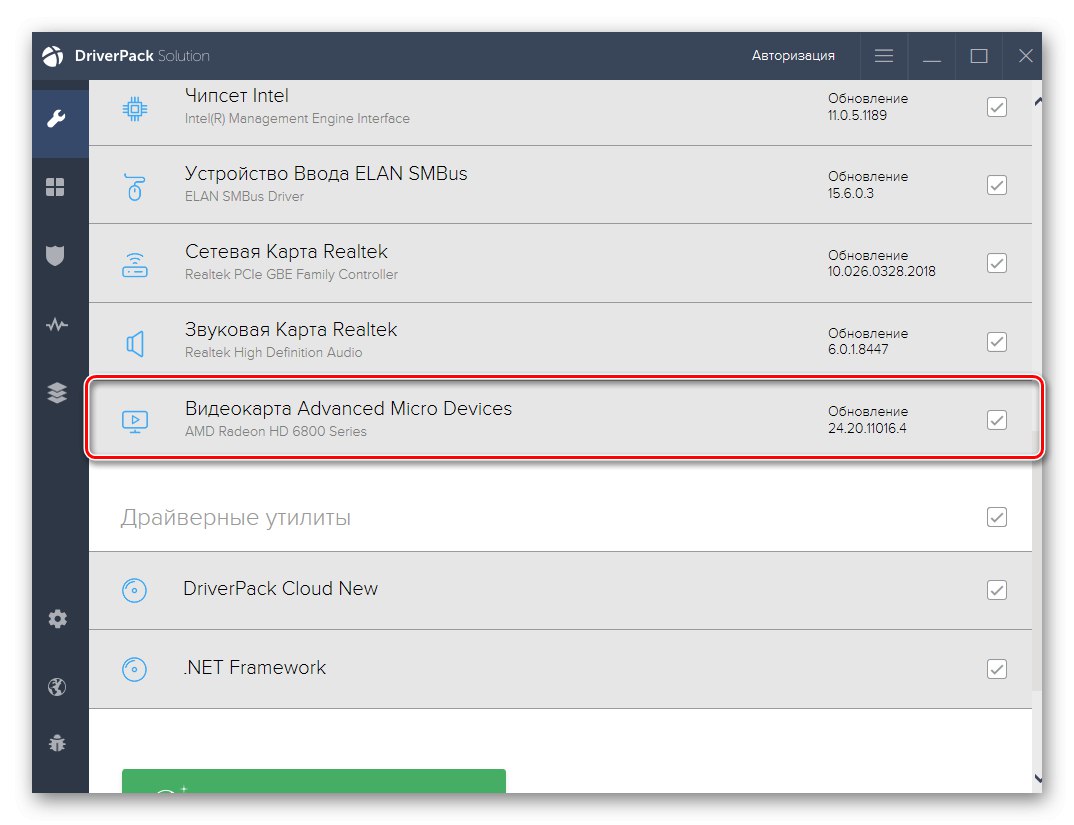
المزيد من التفاصيل: تثبيت برامج التشغيل عبر DriverPack Solution
بعد ذلك ، عليك أن تختار التطبيق المناسب لك ، إذا كان DriverPack Solution لسبب ما لا يناسبك. للقيام بذلك ، نقترح استخدام مراجعة منفصلة على موقعنا على الإنترنت ، حيث تحدث المؤلف بالتفصيل عن جميع الحلول الموضوعية الشائعة ، مشيرًا إلى مزاياها وعيوبها. اقرأ المزيد عن هذا في المقالة على الرابط أدناه.
المزيد من التفاصيل: أفضل برنامج لتثبيت برامج التشغيل
الطريقة 7: معرف فريد لبطاقة الفيديو
تسمح لك الطريقة قبل الأخيرة بتثبيت برامج التشغيل لبطاقة الفيديو المعنية فقط وتتطلب من المستخدم التفاعل مع مواقع الجهات الخارجية. تكمن ميزته في حقيقة أنه يمكن للمستخدم العثور على كل من الإصدار الأحدث والأقدم من برنامج التشغيل ، وهو أمر مهم بشكل خاص في حالة حدوث مشاكل في تشغيل جهاز كمبيوتر بإصدار معين. ومع ذلك ، تحتاج أولاً إلى تحديد معرف الجهاز ، وهو فريد من نوعه. يمكن القيام بذلك من خلال قائمة إدارة الأجهزة في Windows ، لكننا قمنا بتبسيط هذه المهمة من خلال توفير الرمز المقابل أدناه.
PCIVEN_10DE & DEV_0DF5
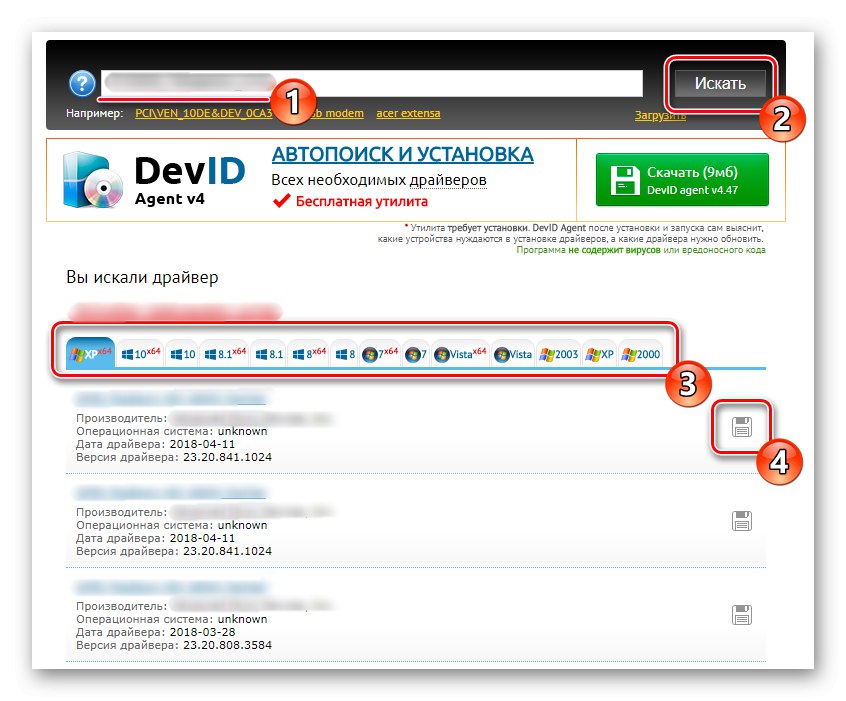
بعد تحديد المعرف الفريد ، كل ما تبقى هو العثور على موقع لتنزيل برامج التشغيل المتوافقة منه. يوجد عدد كبير من موارد الويب هذه على الإنترنت ، ولكن علينا هنا العثور على أكثرها موثوقية. نقترح أن تتعرف على مبدأ العمل على موارد الإنترنت المواضيعية الأكثر شيوعًا في دليل آخر على موقعنا الإلكتروني من خلال النقر على العنوان أدناه.
المزيد من التفاصيل: كيف تجد سائق عن طريق الهوية
الطريقة 8: أداة Windows القياسية
من خلال Device Manager في Windows ، لا يمكنك فقط عرض معلومات حول المكونات المتصلة ، ولكن أيضًا تحديث برامج التشغيل لها باستخدام الأداة المدمجة. عيب هذه الطريقة ، الخاصة بمحولات الرسومات ، هو أنه عند الترقية ، تحصل فقط على برنامج التشغيل نفسه ، بدون أي برنامج واجهة مستخدم رسومية إضافي. من خلال هذا البرنامج يتم تكوين الرسومات ، والتي يمكن أن تكون مهمة جدًا لبعض المستخدمين ، وبالتالي يتم وضع هذه الطريقة في المكان الأخير.
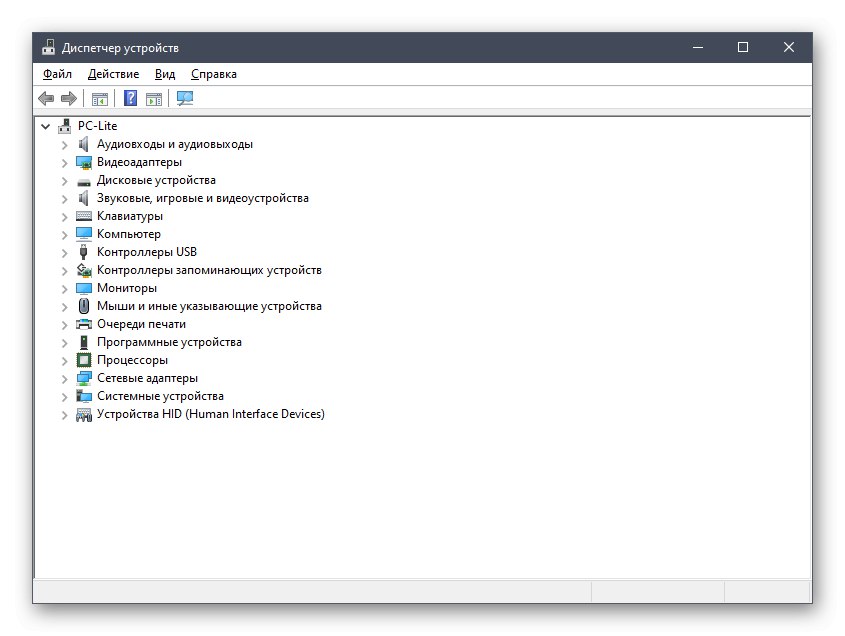
المزيد من التفاصيل: تثبيت برامج التشغيل باستخدام أدوات Windows القياسية
لقد تلقيت للتو وصفًا تفصيليًا لجميع الطرق الثمانية لتثبيت برامج التشغيل لمحول الرسومات NVIDIA GeForce GT 525M. كما ترون ، فإنهم جميعًا يشيرون إلى خوارزمية مختلفة جذريًا من الإجراءات ، وبالتالي ، ستكون ملائمة فقط في مواقف معينة. أنت الآن تعرف الطريقة الأفضل للتطبيق في حالتك ويمكنك تنفيذها بفضل الإرشادات المقدمة.